怎么样修改win10便签字体 修改win10便签字体的操作方法
更新时间:2022-06-07 14:20:00作者:mei
便签是一款记事工具,可以随时随地记录工作或生活中的琐事,使用率还是比较高的。一些用户感觉默认的字体不好看,想要自定义修改win10系统便签字体,那么该怎么操作?接下来教程分享修改win10便签字体的操作方法,供大家参考学习。
推荐:win10 64位系统
1、在电脑登录便签之后,便签的主界面会显示在电脑桌面右侧;
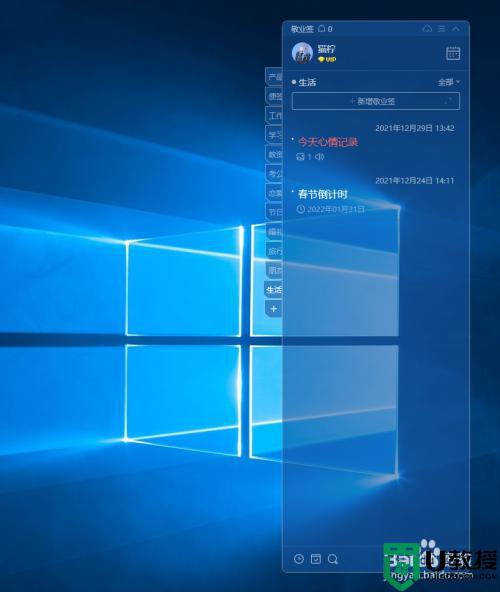
2、点击便签列表左上角的头像,进入系统设置界面;
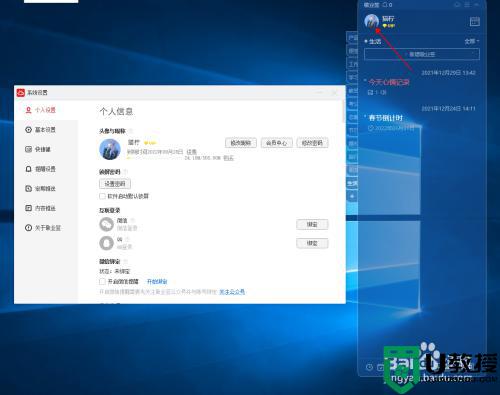
3、在“系统设置”界面,找到“基本设置”;
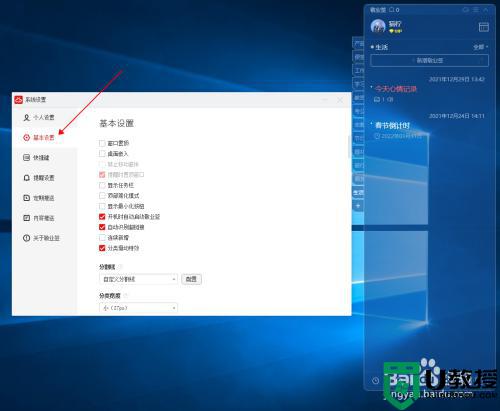
4、在“基本设置”的设置列表中,找到“默认字体”,点击选择喜欢的字体进行设置;
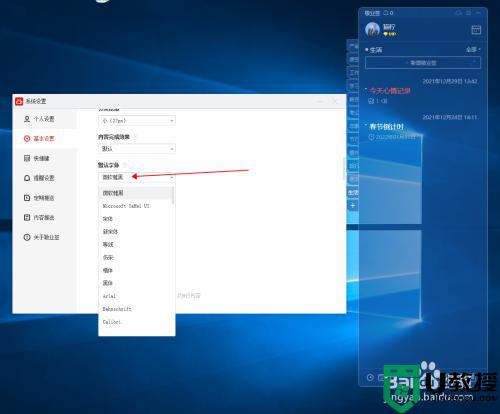
5、选择之后,退出系统设置,便签主界面的字体就更改成功了。
便签具有便于携带、方便撕取、记录、粘贴等功能,上述就是修改win10系统便签字体的方法,希望可以帮助到大家。
怎么样修改win10便签字体 修改win10便签字体的操作方法相关教程
- win10怎样更改系统字体 win10更改系统字体的操作方法
- win10修改电脑默认字体的方法 win10怎么修改默认字体
- 更改字体在哪里设置win10 重新更改win10字体的操作方法
- win10修改系统字体大小的步骤 win10怎么修改系统字体大小
- Win10记事本字体怎么改 教你修改win10记事本字体的方法
- win10电脑字体怎么更改安装 win10系统添加修改字体方法介绍
- win10繁体字改简体字怎么改 win10系统语言繁体改简体方法
- win10工作区便签在哪里 win10工作区便签如何打开
- win10便签怎么换颜色 教你给win10便签换颜色的方法
- win10如何让便签和onenote同步 win10让便签和onenote同步的方法
- Win11如何替换dll文件 Win11替换dll文件的方法 系统之家
- Win10系统播放器无法正常运行怎么办 系统之家
- 李斌 蔚来手机进展顺利 一年内要换手机的用户可以等等 系统之家
- 数据显示特斯拉Cybertruck电动皮卡已预订超过160万辆 系统之家
- 小米智能生态新品预热 包括小米首款高性能桌面生产力产品 系统之家
- 微软建议索尼让第一方游戏首发加入 PS Plus 订阅库 从而与 XGP 竞争 系统之家
win10系统教程推荐
- 1 window10投屏步骤 windows10电脑如何投屏
- 2 Win10声音调节不了为什么 Win10无法调节声音的解决方案
- 3 怎样取消win10电脑开机密码 win10取消开机密码的方法步骤
- 4 win10关闭通知弹窗设置方法 win10怎么关闭弹窗通知
- 5 重装win10系统usb失灵怎么办 win10系统重装后usb失灵修复方法
- 6 win10免驱无线网卡无法识别怎么办 win10无法识别无线网卡免驱版处理方法
- 7 修复win10系统蓝屏提示system service exception错误方法
- 8 win10未分配磁盘合并设置方法 win10怎么把两个未分配磁盘合并
- 9 如何提高cf的fps值win10 win10 cf的fps低怎么办
- 10 win10锁屏不显示时间怎么办 win10锁屏没有显示时间处理方法

